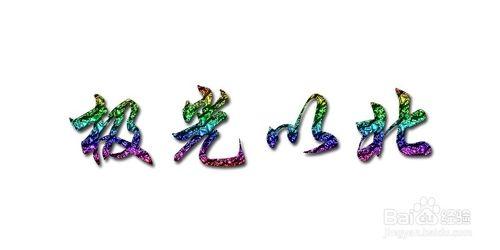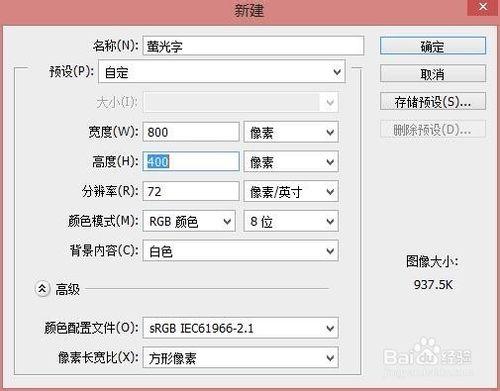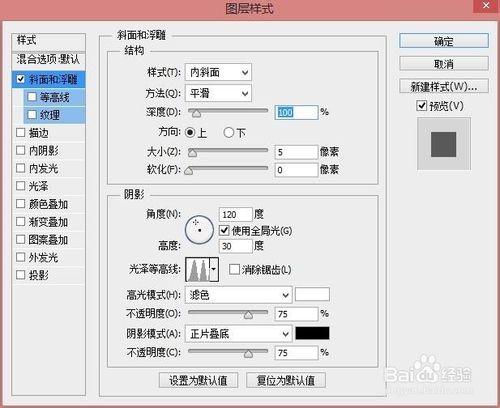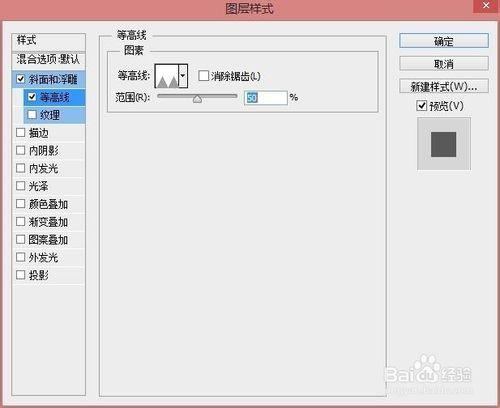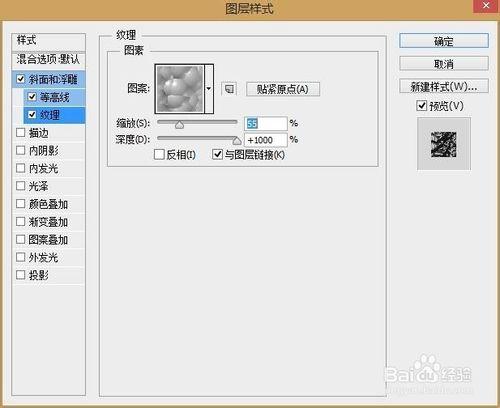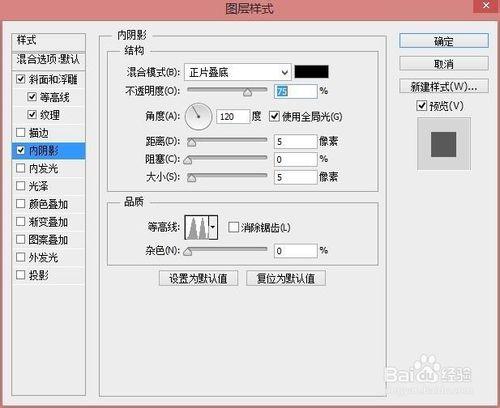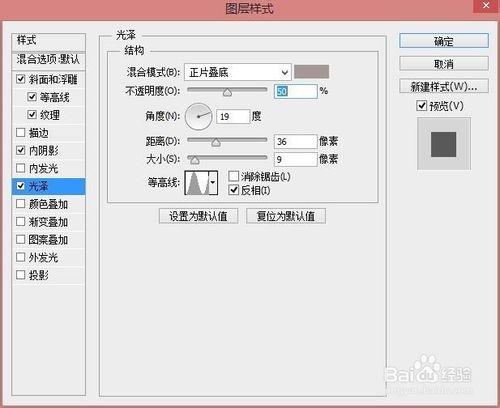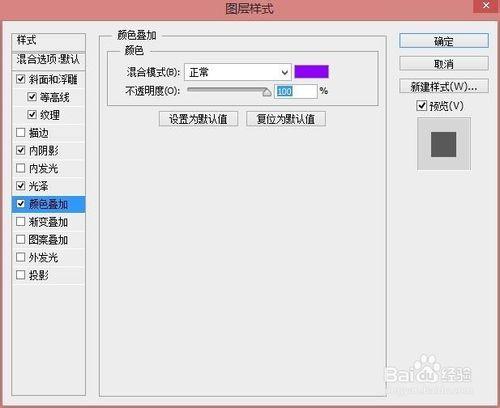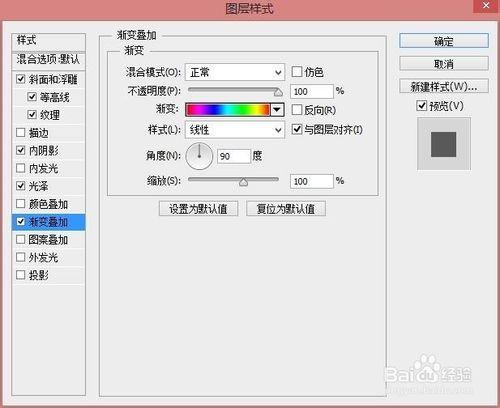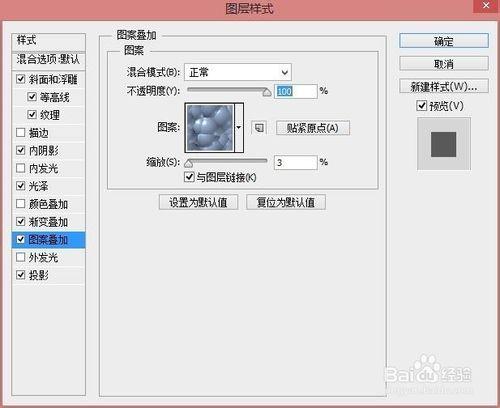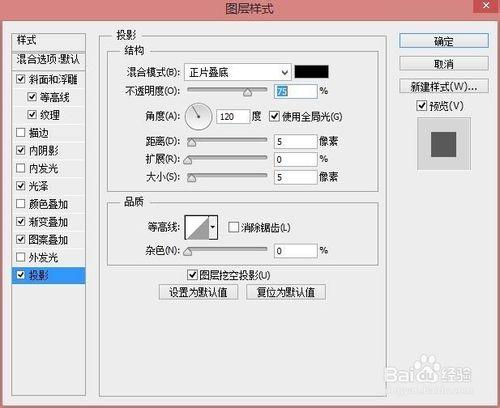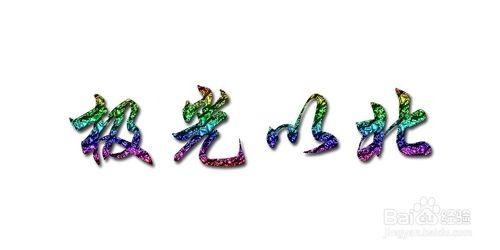使用ps繪製炫酷的螢光字~
工具/原料
Photoshop 3 以上
方法/步驟
先看看最終效果圖~
開啟ps,新建文件螢光字。如圖所示:
用文字工具輸入自己所需要的文字,填充白色(此處為了好區分,所以小北填充為黑色,但製作中切忌填充白色哦~),如圖所示:
之後雙擊文字圖層開啟圖層樣式,先調節斜面和浮雕,引數如下圖所示:
再勾選內陰影選項,調節內陰影,引數如下圖所示:
再勾選光澤選項,調節光澤,引數如下圖所示:
再勾選顏色(或漸變)選項,調節顏色(或漸變),引數如下圖所示:
再勾選圖案疊加選項,點選進入調節,引數如下圖所示:
最後調節投影引數,引數如下圖所示:
最終完成的效果~